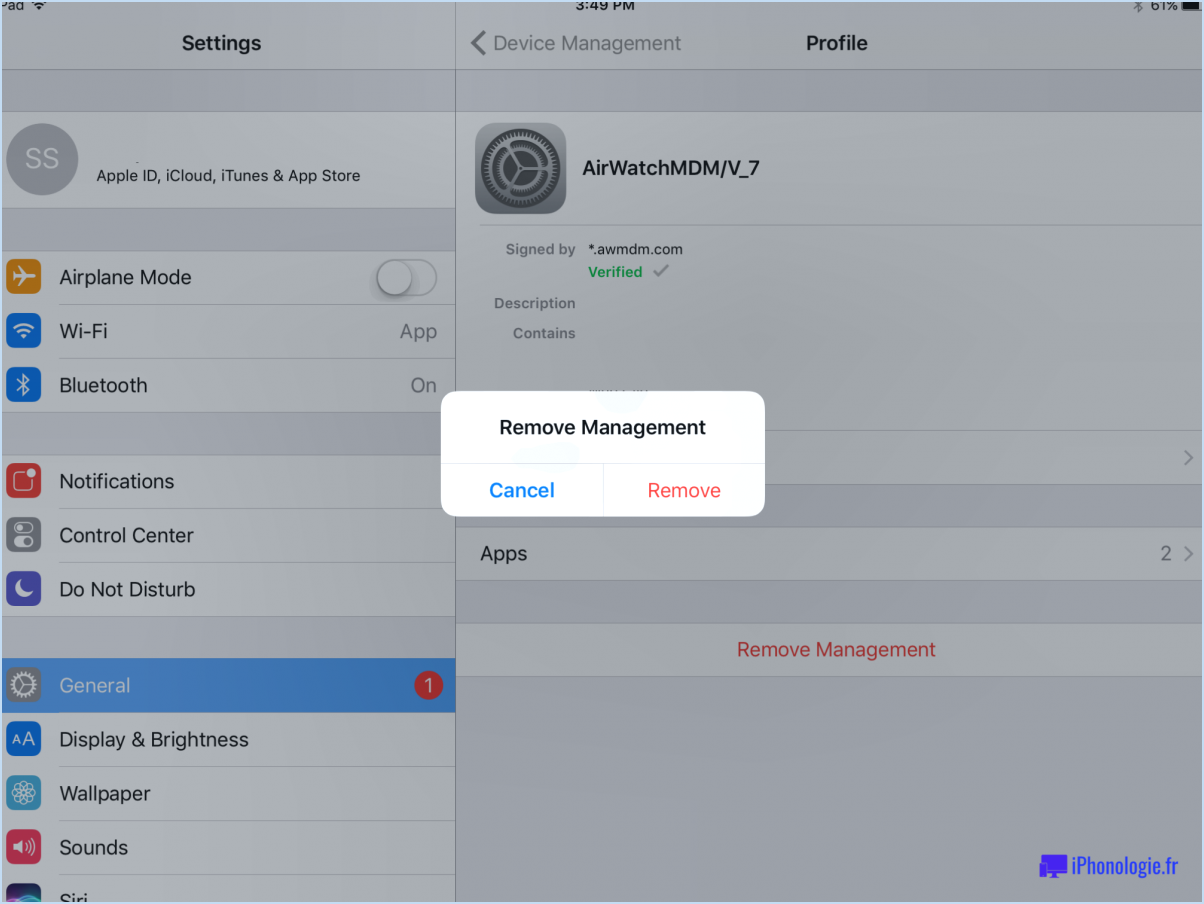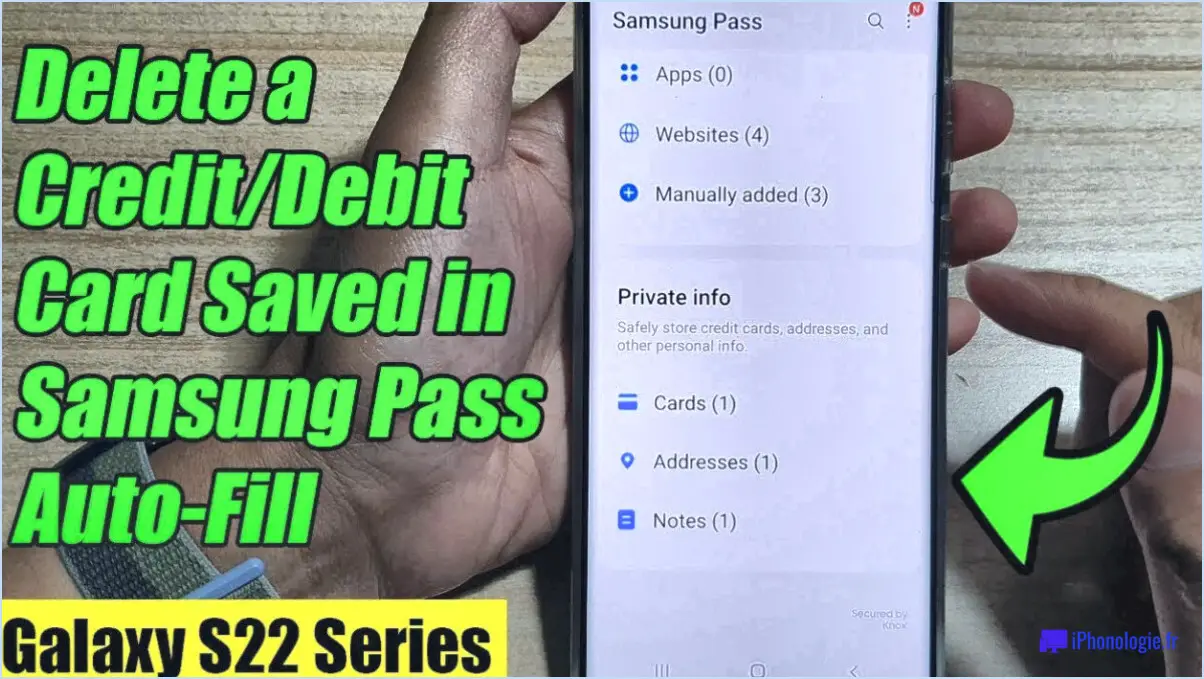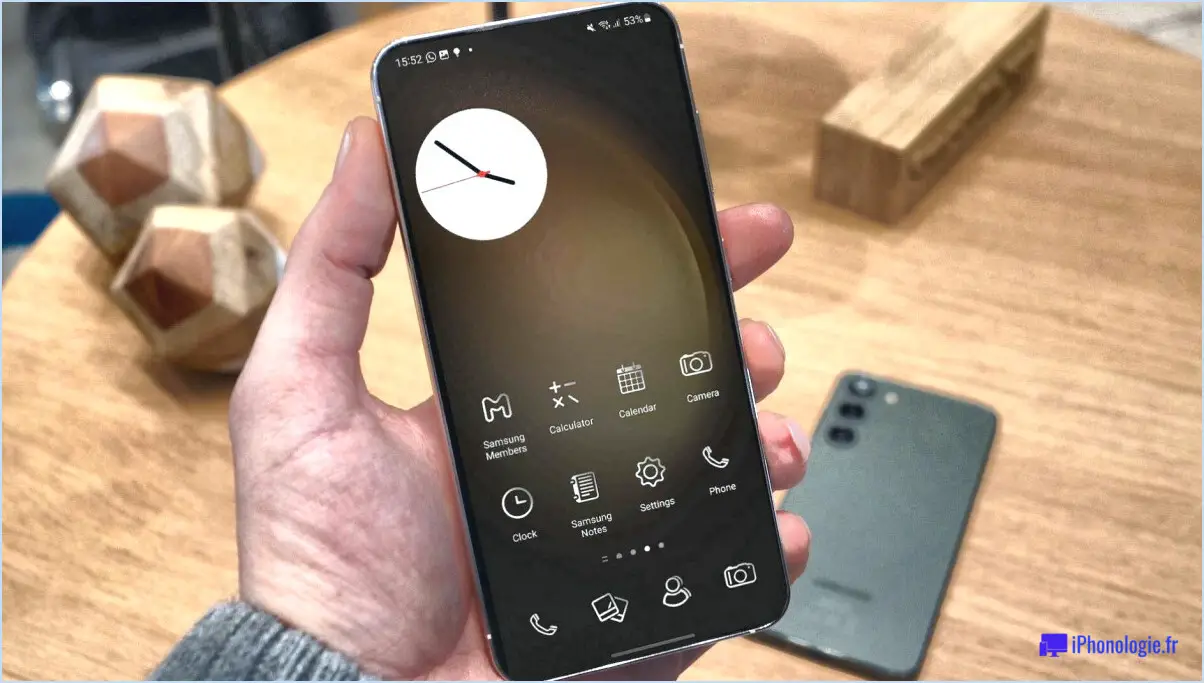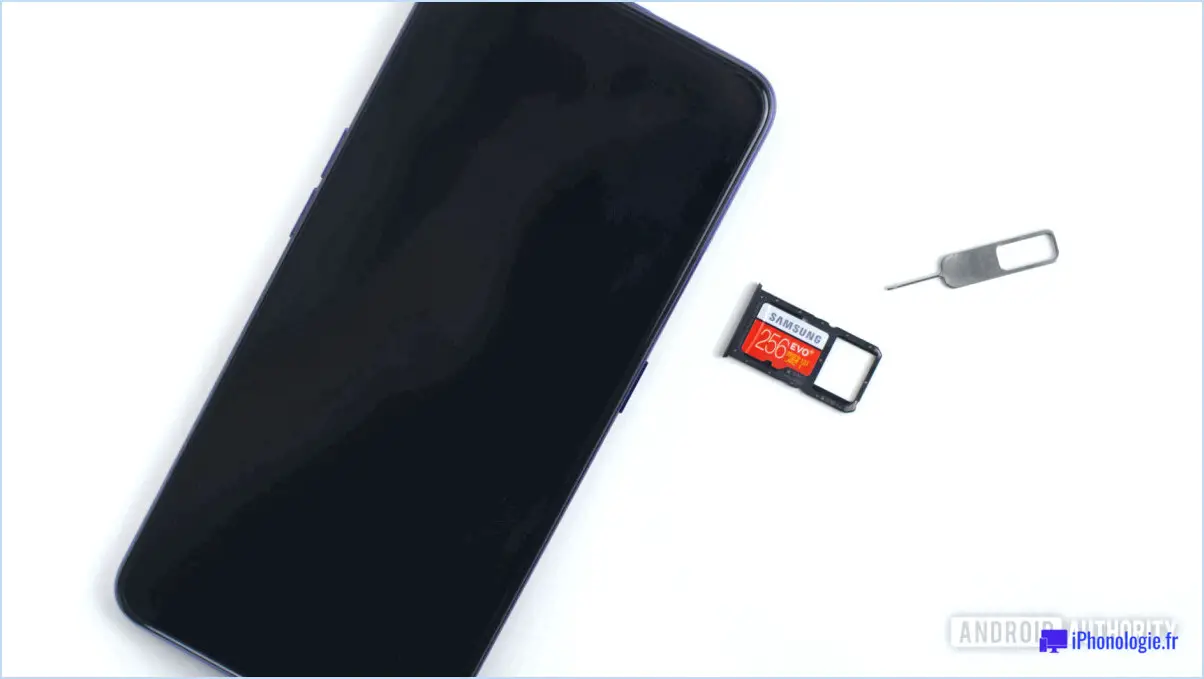Que faire en cas d'oubli du mot de passe de l'iPhone ou de l'iPad?

Oubli du mot de passe de l'iPhone ou de l'iPad peut être une expérience stressante, mais il existe des mesures à prendre pour retrouver l'accès.
Tout d'abord, vérifiez s'il existe une sauvegarde. Si vous avez fait preuve de diligence en sauvegardant votre appareil sur iCloud ou un autre emplacement, vous avez de la chance. Cette sauvegarde peut être utilisée pour restaurer votre appareil et contourner le mot de passe oublié.
Pour restaurer votre appareil à partir d'une sauvegarde, vous devez procéder comme suit effacer votre appareil. Vous pouvez le faire en allant dans Paramètres -> Général -> .> Réinitialisation -> > Efface tout le contenu et tous les paramètres. Sachez que cette opération supprimera toutes les données et tous les paramètres de votre appareil, y compris le mot de passe oublié.
Après l'effacement, votre appareil redémarre et affiche le message suivant Assistant de configuration. Ici, choisissez Restaurer à partir de la sauvegarde iCloud ou Restauration à partir d'une sauvegarde iTunes en fonction de l'emplacement de votre sauvegarde. Suivez les invites pour sélectionner votre sauvegarde et restaurer votre appareil.
Si vous n'avez pas sauvegardé votre appareil, vous devrez le réinitialiser. Naviguez jusqu'à Paramètres - > Général ->Réinitialiser. Ici, vous avez la possibilité de Réinitialiser tous les paramètres. Cette option efface toutes vos préférences et tous vos paramètres, mais ne supprime pas vos données.
Toutefois, si vous ne pouvez pas accéder à vos paramètres en raison d'un mot de passe oublié, vous devez utiliser la commande suivante le mode de récupération. Connectez votre appareil à un ordinateur, ouvrez iTunes (ou Finder sur un Mac) et redémarrez votre appareil de force pour passer en mode de récupération. Lorsque l'option Restaurer ou mettre à jour apparaît, choisissez Restaurer. Cette opération efface votre appareil et installe le dernier iOS, ce qui vous permet de configurer votre appareil comme s'il s'agissait d'un nouvel appareil ou de le restaurer à partir d'une sauvegarde.
N'oubliez pas que la réinitialisation de votre appareil nécessite votre Apple ID et votre mot de passe. Si vous les avez également oubliés, vous devrez récupérer votre identifiant Apple avant de pouvoir réinitialiser votre appareil.
Comment retrouver mon mot de passe Apple sur mon iPhone?
Réinitialisation de votre mot de passe Apple sur votre iPhone est une procédure simple. Commencez par naviguer vers Réglages. De là, passez à Général. Dans ce menu, vous trouverez l'option de Réinitialiser le mot de passe. En sélectionnant cette option, vous lancerez la procédure de création d'un nouveau mot de passe. N'oubliez pas qu'il est essentiel de choisir un mot de passe à la fois sûr et mémorable pour éviter tout problème ultérieur.
Comment réinitialiser mon iPad sans le code d'accès ou le numéro de téléphone?
Réinitialisation d'un iPad sans le code d'accès ou le numéro de téléphone peut être réalisée de plusieurs manières.
- Méthode du bouton d'alimentation: Il suffit d'appuyer sur le bouton d'alimentation et de le maintenir enfoncé jusqu'à ce que l'appareil s'éteigne, puis se rallume.
- Méthode des boutons d'accueil et de veille/réveil: Maintenez enfoncés simultanément le bouton d'accueil et le bouton de veille/réveil. Cela forcera l'appareil à redémarrer.
- Méthode de réseau Wi-Fi: Connectez votre iPad à un réseau Wi-Fi. Vous devrez saisir votre mot de passe Wi-Fi, mais pas le code d'accès de l'appareil.
N'oubliez pas que ces méthodes ne supprimeront pas le code d'accès, mais qu'elles peuvent vous aider à retrouver l'accès à votre appareil.
Comment déverrouiller un iPhone sans code d'accès ni identification faciale?
Déverrouiller un iPhone sans le code d'accès ou l'identification faciale peut être réalisé par plusieurs méthodes.
- Connectez votre iPhone à un ordinateur à l'aide d'un câble USB, puis utilisez la fonction iTunes pour réinitialiser le mot de passe.
- Vous pouvez également utiliser un application tierce telle que ResetEASE, qui permet de réinitialiser le mot de passe sans qu'il soit nécessaire de se connecter à iTunes.
N'oubliez pas que ces méthodes ne doivent être utilisées que sur des appareils que vous possédez ou que vous avez le droit de déverrouiller.
Comment faire débloquer mon iPhone?
Déverrouiller votre iPhone peut être réalisé grâce à plusieurs méthodes fiables. Tout d'abord, envisagez de vous rendre à votre magasin local de l'opérateur téléphonique et lui demander de débloquer votre appareil. Il s'agit souvent d'une procédure simple. Vous pouvez également vous adresser à un service tiers comme par exemple iLok peuvent être utilisés. Ils sont spécialisés dans les services de déverrouillage et peuvent gérer le processus à distance.
Comment récupérer mon Apple ID sans numéro de téléphone?
Pour récupérer votre identifiant Apple sans numéro de téléphone, suivez les étapes suivantes :
- Visitez le site officiel d'Apple à l'adresse apple.com.
- Cliquez sur l'option "Se connecter" située dans le coin supérieur droit de la page.
- Sur la page de connexion, saisissez votre adresse électronique Apple ID et cliquez sur "Continuer".
- Si vous vous souvenez de votre mot de passe, saisissez-le et procédez à la connexion. Sinon, cliquez sur le lien "Vous avez oublié votre identifiant Apple ou votre mot de passe?
- Vous serez invité à saisir à nouveau votre adresse électronique Apple ID. Remplissez les informations requises et cliquez sur "Continuer".
- Choisissez l'option de réinitialisation de votre mot de passe. Vous pouvez choisir de recevoir un courriel ou de répondre à des questions de sécurité pour vérifier votre identité.
- Suivez les instructions fournies dans le courriel ou répondez correctement aux questions de sécurité.
- Une fois votre identité vérifiée, vous pouvez réinitialiser votre mot de passe et retrouver l'accès à votre identifiant Apple.
N'oubliez pas de conserver vos informations de compte en toute sécurité pour éviter tout problème ultérieur.
Pourquoi mon iPad me demande-t-il un code d'accès?
Plusieurs raisons peuvent expliquer pourquoi votre iPad vous demande un code d'accès. L'une d'entre elles est que vous avez oublié votre code d'accès et que vous devez le réinitialiser. Une autre possibilité est que quelqu'un d'autre a accès à votre iPad et l'a verrouillé à l'aide de votre code d'accès. Si vous ne connaissez pas votre code d'accès, vous pouvez essayer de le trouver dans l'application "Réglages" de votre iPad.
Pour trouver votre code d'accès dans l'application "Réglages", procédez comme suit :
- Ouvrez l'application "Réglages" sur votre iPad.
- Faites défiler l'écran vers le bas et appuyez sur "Face ID". & Passcode" ou "Touch ID & Passcode", en fonction du modèle de votre iPad.
- Saisissez votre mot de passe Apple ID ou utilisez votre empreinte digitale ou la reconnaissance faciale pour vous authentifier.
- Recherchez la section "Code d'accès", qui vous permet d'afficher et de modifier votre code d'accès.
Si vous ne parvenez pas à trouver votre code d'accès ou à le réinitialiser, vous devrez peut-être contacter l'assistance Apple pour obtenir de l'aide.
Puis-je déverrouiller mon iPad avec mon iPhone?
Oui, vous pouvez déverrouiller votre iPad avec votre iPhone. Cette fonctionnalité pratique vous permet d'éviter de saisir votre code d'accès sur l'iPad en utilisant le Touch ID ou Face ID de votre iPhone. Pour la configurer, assurez-vous que les deux appareils exécutent la dernière version d'iOS et sont connectés au même compte iCloud. Sur votre iPad, allez dans "Réglages">"Face ID & Passcode" ou "Touch ID & Passcode" et activez l'option "Déverrouiller avec l'iPhone". Désormais, lorsque vous réveillez votre iPad, il vous suffit de vous authentifier avec votre iPhone pour qu'il se déverrouille automatiquement. Profitez d'une expérience de déverrouillage transparente !